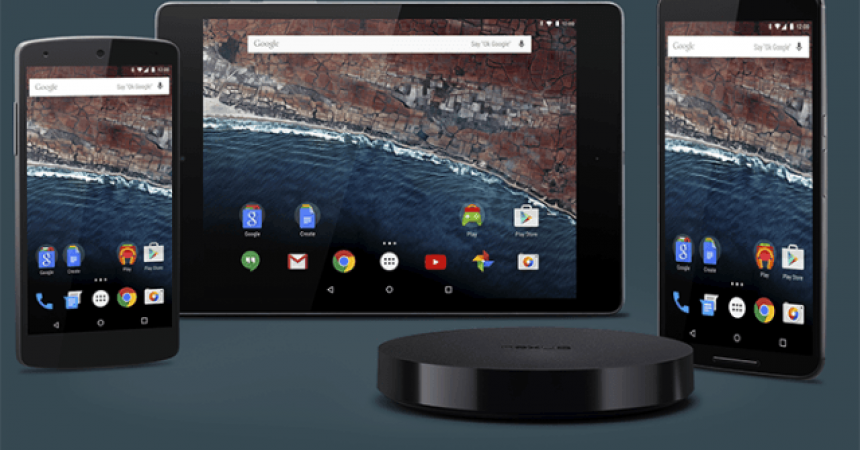တစ်ဦးက Nexus 5, 6, 9 ပြီးတော့ Player ကိုတွင်တွင် Android M ကရေးသားသူကို Preview Get
Android M ကို ၂၀၁၅ developer I / O 2015 တွင် Google ကကမ္ဘာသို့မိတ်ဆက်ခဲ့သည်။ လာမည့်အန်းဒရွိုက်၏ဤအပြောင်းအလဲသည်အဓိကပြောင်းလဲမှုအချို့ရှိလိမ့်မည်ဖြစ်သော်လည်း UI ကိုပြောင်းလဲခြင်းသည်များစွာမဟုတ်ပါ။ Android M ဟာအခြေခံအားဖြင့် system enhancements တွေအကြောင်းပြောနေတာပါ။
Device ထုတ်လုပ်သူများသည် Android M ကိုသူတို့၏နောက်ဆုံးပေါ်အချက်အလက်များနှင့်၎င်းတို့၏ဟောင်းသောထုတ်ကုန်အချို့အတွက်လိုက်လျောညီထွေဖြစ်အောင်လုပ်လိမ့်မည်။ Google သည်ဤ firmware ကို၎င်းတို့၏ထုတ်ကုန်များအတွက်ပထမဆုံးနေရာတွင်ထည့်သွင်းထားလိမ့်မည်ဖြစ်သော်လည်း Android M. ၏ developer preview ကိုလည်းဝယ်ယူခဲ့သည်။
Developer အနေဖြင့် Android M developer ၏ပုံရိပ်များကို Nexus 5/6/9 နှင့် Nexus Player အတွက်ရရှိနိုင်ပါသည်။ အကယ်၍ သင်သည် Android ဝါသနာရှင်များဖြစ်ပြီး Android M တည်ဆောက်မှုကိုအပြည့်အဝမစောင့်နိုင်ပါက developer preview ကို flash လုပ်ပြီးအရသာခံနိုင်သည်။ ဒီလမ်းညွှန်ထဲမှာ Android M developer preview ကို Nexus 5/6/9 နဲ့ Nexus player တွေမှာဘယ်လိုတပ်ဆင်မလဲဆိုတာကိုပြပေးပါမယ်။
သင့်ရဲ့ device ကိုပြင်ဆင်ပါ:
- ဒီလမ်းညွှန်တစ်ခုသာ Google Nexus 5 တစ်ဦးက Nexus 6 တစ်ဦးက Nexus 9 တစ်ခုသို့မဟုတ် Nexus Player ကိုနဲ့တွဲသုံးဘို့ဖြစ်၏။ သငျသညျအုတ်သင့်ရဲ့ device ကိုတတျနိုငျသ, မည်သည့်အခြားကိရိယာနှင့်အတူဤမသုံးပါနဲ့။
- သငျသညျကိုအနည်းဆုံး 50 ရာခိုင်နှုန်းခန့်ကျော်, ဒီမှိတ်တုတ်မှိတ်တုတ်မတိုင်မီပါဝါထဲက run နေသင့်ရဲ့ device ကိုရှောင်ရှားပါလိမ့်မယ်ရန်သင့်ဖုန်းရဲ့ဘက်ထရီကိုအားဖွငျ့ဖွစျသညျကိုအားသွင်းဖို့လိုပါတယ်။
- သင့်စက်၏ USB debugging mode ကိုဖွင့်ပါ။ ချိန်ညှိချက်များသို့သွားပြီး Build နံပါတ်ကိုခုနစ်ကြိမ်နှိပ်ခြင်းဖြင့်ပြုလုပ်ပါ။ ဒါက developer ရွေးချယ်စရာ enable ပါလိမ့်မယ်။ Settings သို့ပြန်သွားပြီး Developer Options> USB debugging ကိုဖွင့်ပါ။
- ထိုကဲ့သို့သောသင့်ခေါ်ဆိုမှုမှတ်တမ်းများ, စာသားမက်ဆေ့ခ်ျများနှင့်အဆက်အသွယ်အဖြစ်အားလုံးသင့်ရဲ့အရေးကြီးသောအကြောင်းအရာကို Back up ။
- တစ်ဦးကို PC ပေါ်ကိုအားလုံးသင့်ရဲ့အရေးကြီးသောမီဒီယာအကြောင်းအရာကူးယူပါ။
- အကို Download လုပ် နောက်ဆုံးပေါ် Google က USB ဒရိုင်ဗာ။ ဖိုင်ကို unzip လုပ်၍ သင်၏ဖုန်းကို PC နှင့်ချိတ်ဆက်ခြင်းအားဖြင့်၎င်းကိုထည့်သွင်းပါ။ Computer (သို့) ဒီ PC ကိုညာဖက်နှိပ်လိုက်ပါ။ ထို့နောက် Manage> Device Manager ကိုနှိပ်ပါ။ သင်၏ Device ကိုရှာပြီး Update Driver ကို Right Click နှိပ်ပါ။ ကျွန်ုပ်၏ကွန်ပျူတာကိုရှာဖွေပြီး Driver Software ကိုရှာပါ။ သင်ရှာဖွေပြီးနောက်သင် download လုပ်၍ unzipped လုပ်ထားသော Google USB ဖိုင်တွဲကိုရွေးချယ်ပါ။ ယခုထည့်သွင်းကိုရွေးချယ်ပါ။ တပ်ဆင်ပြီးသည်နှင့်သင်၏ Device ကို Android Composite ADB Interface အဖြစ်ပြသလိမ့်မည်။
- Download, ပြီးတော့သင့်ရဲ့ PC မှာအနည်းဆုံး Android မှာ ADB ကနှင့် Fastboot drivers တွေကို install လုပ်ပါ။
ဒေါင်းလုပ်:
သင်သည်သင်၏ device ကိုအဘယျအရသိရသည်ဒေါင်းလုတ်လုပ်ရသော image file ကိုရွေးချယ်ပါ။
- Google Nexus 5 များအတွက် Android ကို M ကရေးသားသူကို Preview
- Google Nexus 6 များအတွက် Android ကို M ကရေးသားသူကို Preview
- Google Nexus 9 များအတွက် Android ကို M ကရေးသားသူကို Preview
- Google Nexus Player ကိုများအတွက် Android ကို M ကရေးသားသူကို Preview
အောက်ပါဖိုင်များကိုရယူရန်အတွက် download လုပ်ထားသောဖိုင်ကိုထုတ်ယူပါ
- img
- img
- img
- img
- img
- img
- img
- (သာ Nexus 9 ဖိုင်ထဲမှာ) img
Android M Developer Preview ကို Install လုပ်ပါ။
- ထုတ်ယူထားသောဖိုင်တွဲမှ Minimal ADB နှင့် Fastboot Folder ထဲသို့ im> ဖိုင်များ၊ ပရိုဂရမ်ဖိုင်များ> Minimal ADB & Fastboot ဖိုင်တွဲများသို့ img ဖိုင်များ။
- PC ကိုမှက Nexus device ကိုချိတ်ဆက်ပါ။
- ။ Desktop ပေါ်ရှိ Shortcut တစ်ခုသို့မဟုတ်သင်၏ Windows drive ရှိပရိုဂရမ်ဖိုင်များတွင် Minimal ADB နှင့် Fastboot ဖိုင်တွဲရှိလိမ့်မည်။ Minimal ADB နှင့် Fastboot.exe ဖိုင်ကိုဖွင့်ရန်သူတို့ကိုသုံးပါ။
- အောက်ပါ command ကိုထုတ်ပေးအားဖြင့် PC နဲ့သင့်ရဲ့ device ကိုရဲ့ connection ကို Verify:
adb devices များ
- သင်တစ်ဦး code ကနောက်တော်သို့လိုက်ပူးတွဲထုတ်ကုန်များစာရင်းကိုကြည့်ရှုသင့်ပါတယ်။
- ဆက်သွယ်မှုအတည်ပြုပြီးနောက်အောက်ပါ command ကိုထုတ်ပြန်
adb reboot-bootloader ကို
- အဆိုပါ device ကိုယခု Bootloader ကို mode သို့ reboot သငျ့သညျ။ ကတက်ကို boot သောအခါအောက်ပါနိုင်ရန်အတွက်အောက်ပါ command များရိုက်ထည့်ပါ:
- fastboot flash ကို bootloader ကို bootloader.img
- fastboot flash ကိုရေဒီယို radio.img
- အောက်ပါ command ကိုထုတ်ပေးခြင်းဖြင့်ကျော Bootloader ကို mode ကိုသွားပါ။
fastboot reboot-bootloader ကို
- အောက်ပါ command များကိုတဦးတည်းအားဖြင့်တဦးတည်းထုတ်ပေးနေဖြင့်ကျန်ရှိနေသေးသောဖိုင်တွေ flash ။
- fastboot flash ကိုပြန်လည်နာလန်ထူ recovery.img
- fastboot flash ကို Boot တက် boot.img
- fastboot flash ကို system ကို system.img
- fastboot flash ကို cache ကို cache.img
- fastboot flash ကို userdata usersata.img
- fastboot flash ကိုရောင်းချသူ vendor.img (ကသာ Nexus 9 အသုံးပြုသူများကဒီ command ထုတ်ပေးပါလိမ့်မယ်။ )
- ဤအရောက်ကြပါ၏ခဲ့ကြသည့်အခါအောက်ပါ Command ဖြင့်သင့်ရဲ့ device reboot:
fastboot reboot ။
- ဒီနောက်ဆုံး command ပြီးနောက် Device ကိုအသစ်စက်စက် install လုပ်ထားသင့်တယ် အန်းဒရွိုက် M ကရေးသားသူကို Preview ။
သငျသညျသင်၏ Nexus device ကိုအပေါ်ကို Android M ကရေးသားသူကို Preview ရှိပါသလား?
အောက်ကမှတ်ချက်တွေ box ထဲမှာသင့်ရဲ့အတွေ့အကြုံကိုမျှဝေပါ။
JR
[embedyt] https://www.youtube.com/watch?v=W58sNhDzGbM[/embedyt]